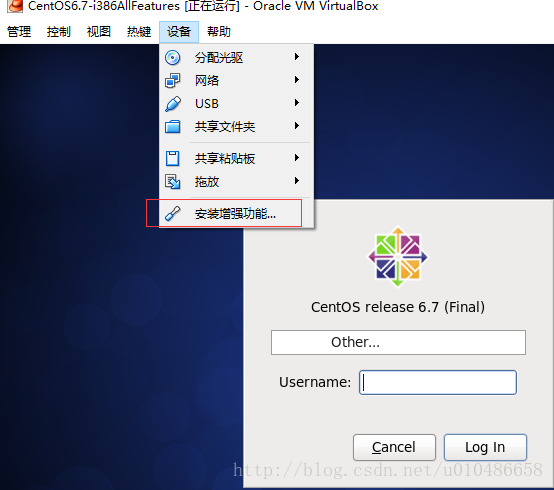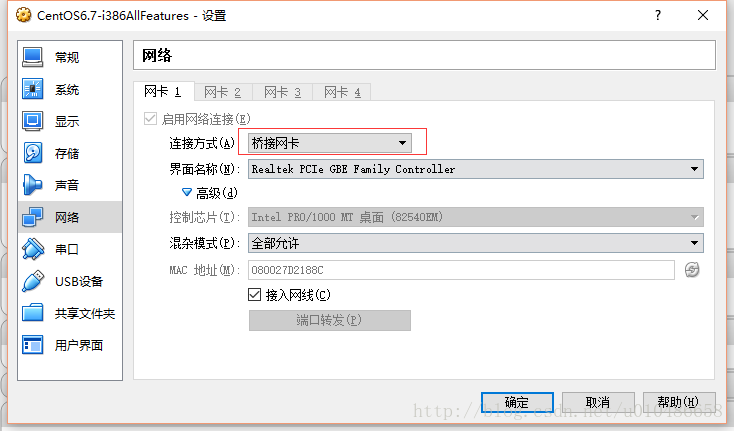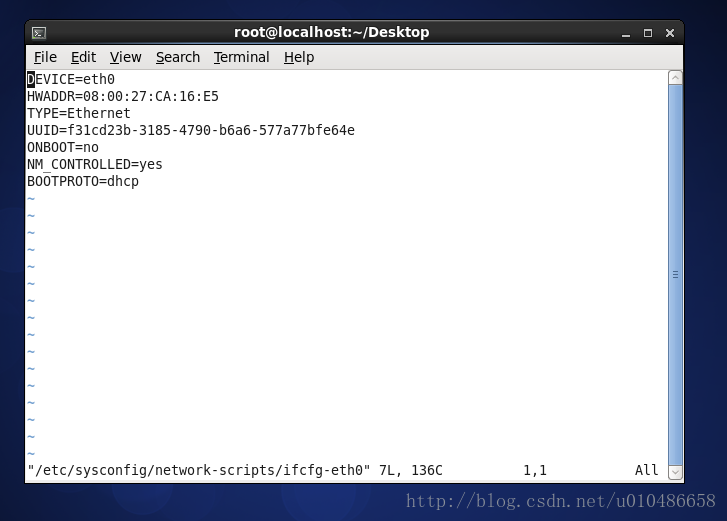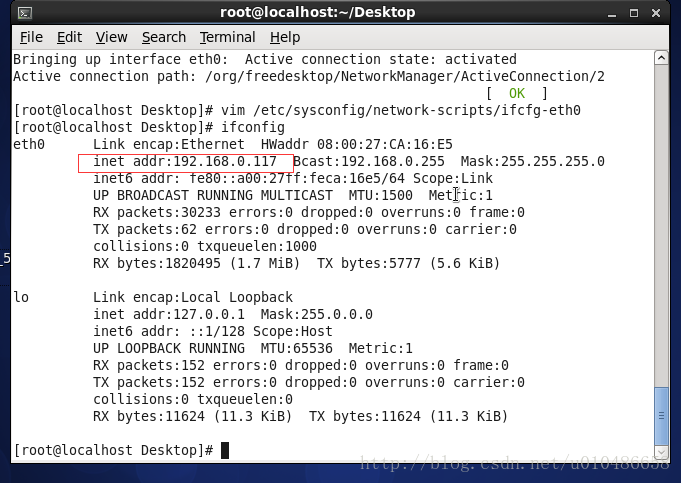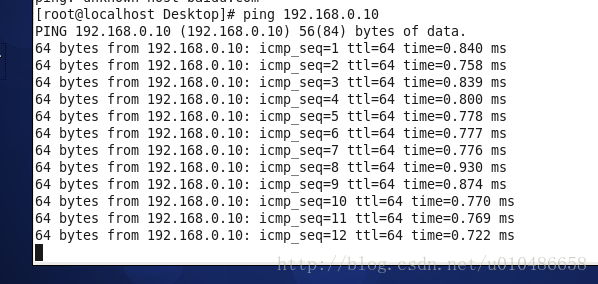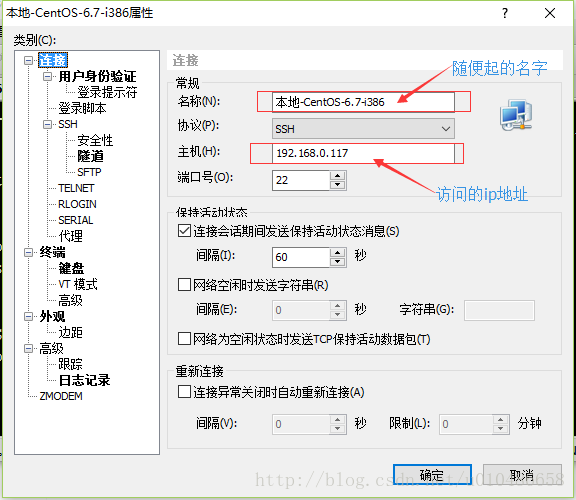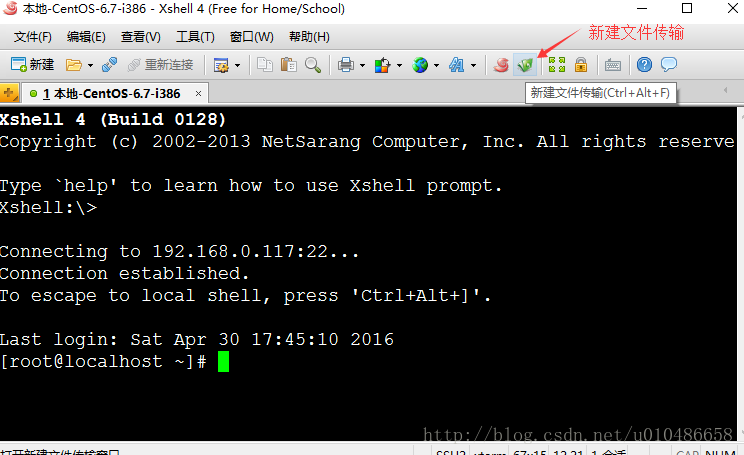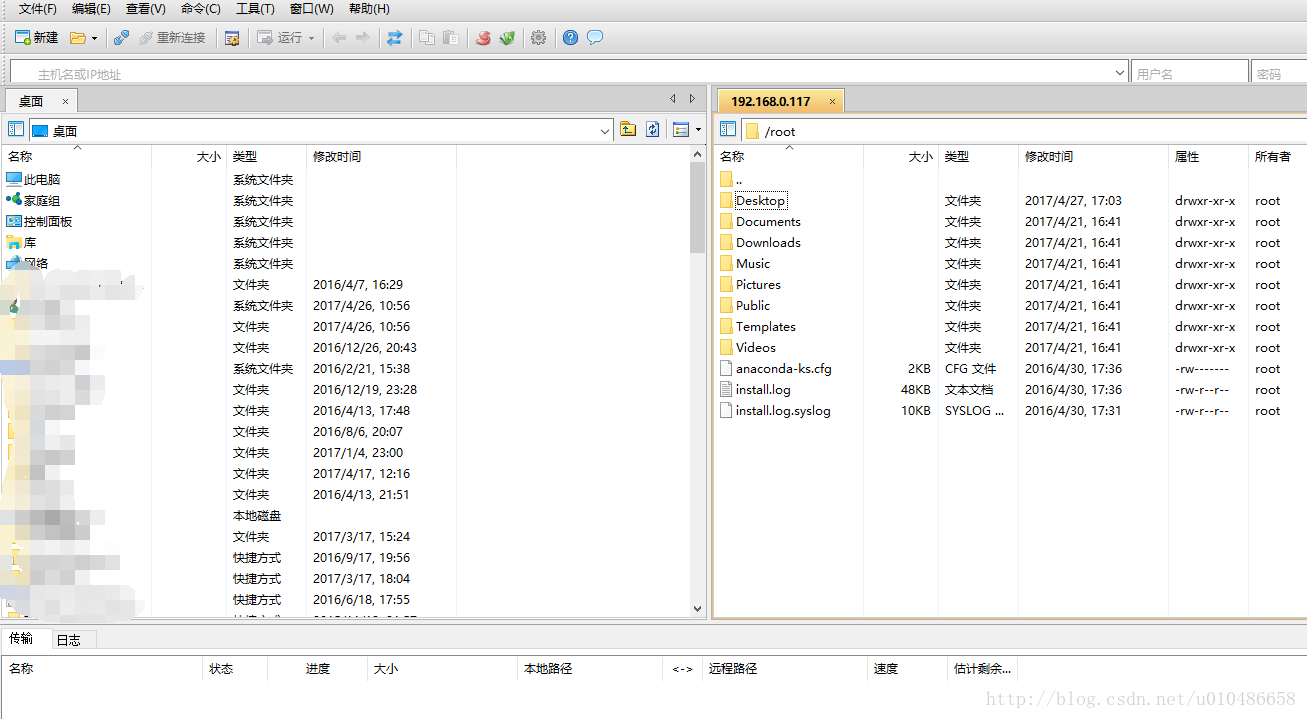virtualBox實現主機和虛擬機器相互ping通,配置靜態IP地址
背景:
需要在linux上安裝軟體用來練習,但是需要將安裝包傳送到linux上才能安裝。
有多種方案:
1.通過共享資料夾:
這種方式最簡單,有時安裝出現問題也比較煩(出現問題暫時解決不了,用其他方式替代)
需要安裝virtualbox的增強功能.
像這樣:
2.通過 Xshell 傳輸檔案
(需要建立連線,則必須主機ping通虛擬機器)
其他方式:
usb傳輸,檔案伺服器,等等
本地環境:
Virtual Box 5.0.18、i3-2310處理器、主機:win10 64位、虛擬機器:CentOS-6.7 32位
配置方式:
virtualBox需要設定網路連線方式為 “橋接網絡卡”
橋接模式的優點:能夠和主機分配在同一個網段下,擁有獨立的IP地址,可以和主機互ping。
實現了互ping,就可以使用Xshell工具實現檔案傳輸了。
我的虛擬機器預設的配置;
vim /etc/sysconfig/network-scripts/ifcfg-eth0
檔名稱可能不叫ifcfg-eth0
總之是:/etc/sysconfig/network-scripts/ifcfg-< interface-name> 的這種形式。
修改之後的配置
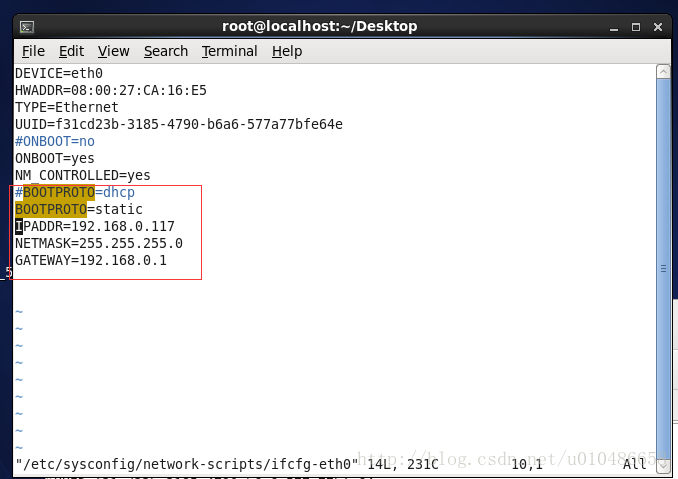
ONBOOT=yes 這裡指系統啟動時就啟動網路服務
#BOOTPROTO=dhcp 將動態分配ip地址註釋
BOOTPROTO=static 使用靜態ip地址
IPADDR=192.168.0.117 ip地址
NETMASK=255.255.255.0 子網掩碼
GATEWAY=192.168.0.1 閘道器
配置完成之後重啟網絡卡
service network restart
檢視網路
ifconfig
ping宿主機
ping 192.168.0.10
我的主機IP是10,根據自己的主機ping。
結果:
宿主機ping虛擬機器;
ping 192.168.0.117
到此互ping已經完成。
使用Xshell實現檔案傳輸:
Xshell登陸
新建檔案傳輸
xshell連線之後輸入使用者名稱、密碼登陸,成功之後就可以新建檔案傳輸